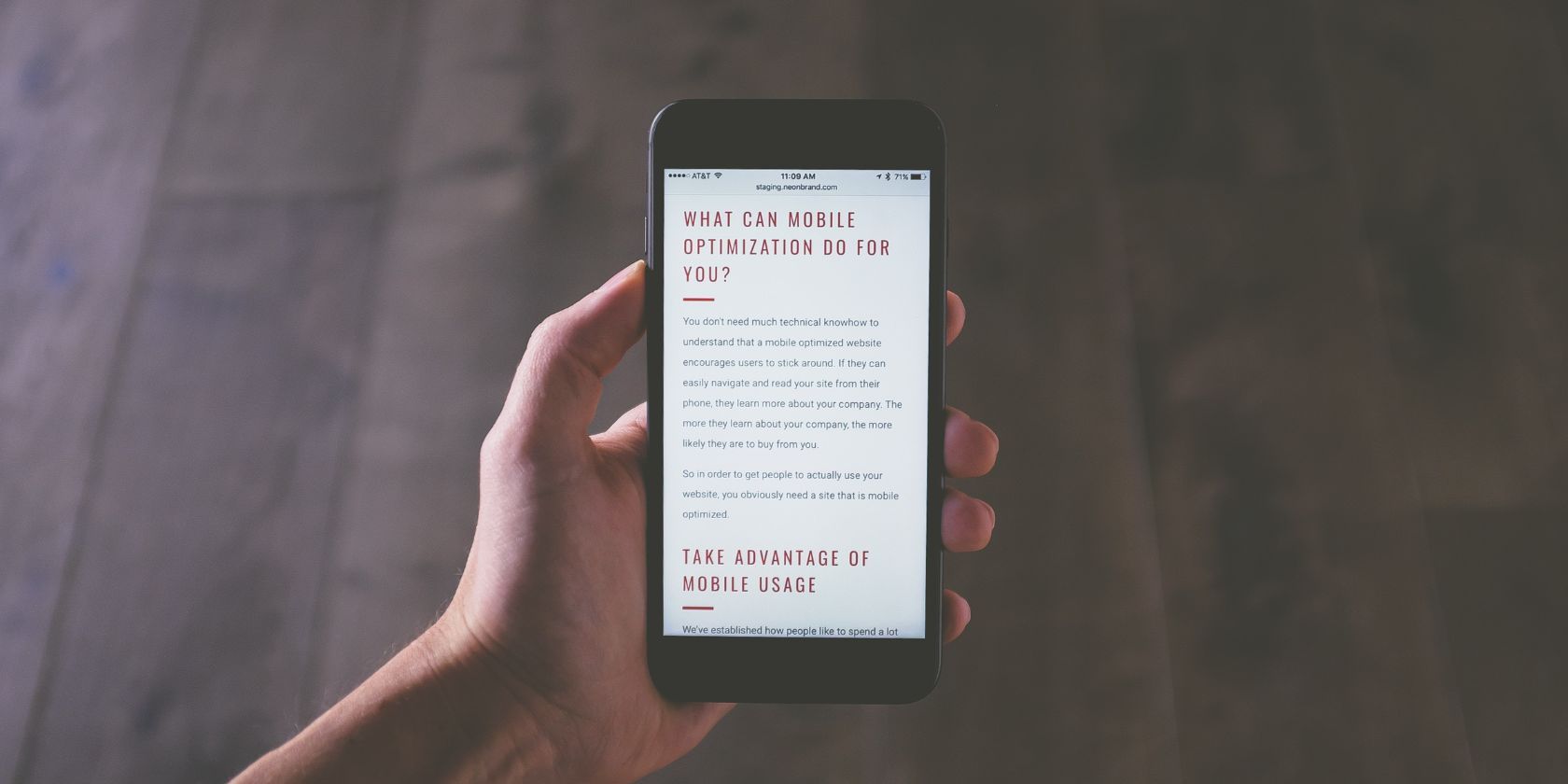اگر می خواهید کار خود را به مشتریان آینده ارائه دهید، به یک نمونه کار نیاز دارید. و باید برای موبایل نیز آماده باشد. در اینجا نحوه ساخت با Canva آورده شده است.
اگر می خواهید کار خود را به نمایش بگذارید، ایجاد یک وب سایت نمونه کار آماده برای موبایل ضروری است. نمونه کارها که بهترین پروژه های شما را نشان می دهد یکی از اولین چیزهایی است که مشتریان هنگام جستجوی کار به دنبال آن هستند. خوشبختانه Canva ایجاد طرحی متناسب با صفحه نمایش موبایل را آسان می کند. در اینجا نحوه ساخت یکی از آنها آورده شده است.
چرا یک نمونه کار آماده برای موبایل ایجاد کنیم؟
کاربران موبایل اکنون بیش از نیمی از کل ترافیک اینترنت را تشکیل می دهند. Statista نشان می دهد که در سه ماهه دوم سال 2022، 58.99٪ از ترافیک وب سایت در سراسر جهان از دستگاه های تلفن همراه (به استثنای تبلت ها) بوده است.
با توجه به اینکه افراد بیشتری ترجیح می دهند از تلفن همراه خود برای مرور اینترنت استفاده کنند، طراحی یک نمونه کار وب سایت پاسخگو که با صفحه نمایش تلفن همراه تنظیم می شود بسیار مهم است.
چگونه با Canva یک نمونه کار آماده برای موبایل ایجاد کنیم
با دنبال کردن این راهنمای گام به گام، می توانید یک نمونه کار آماده برای موبایل در Canva به صورت رایگان ایجاد کنید.
مرحله 1: حساب Canva خود را ایجاد کنید
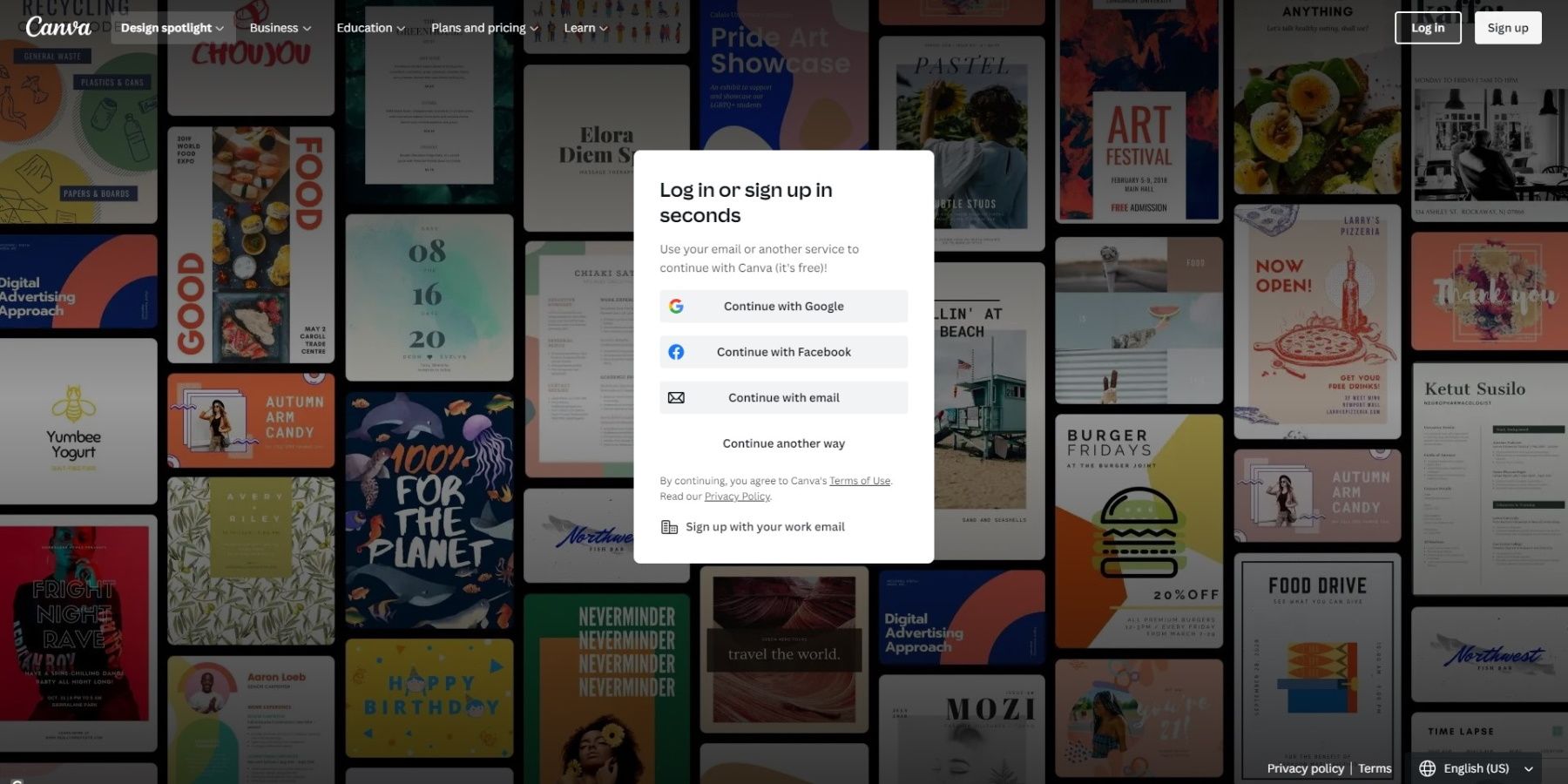
اگر می خواهید از ویژگی های Canva استفاده کنید، باید یک حساب کاربری ایجاد کنید. این مراحل را دنبال کنید:
- به Canva بروید و دکمه Sign up یا Sign up for free را انتخاب کنید.
- حسابی را که می خواهید برای ثبت نام در Canva استفاده کنید انتخاب کنید.
- دستورالعمل های روش مورد نظر خود را دنبال کنید. ممکن است از شما خواسته شود به حساب انتخابی خود وارد شوید یا از کد مجوز استفاده کنید.
- وارد شوید و Canva را با استفاده از جزئیات حساب خود راه اندازی کنید.
مرحله 2: وب سایت ها را از صفحه اصلی انتخاب کنید
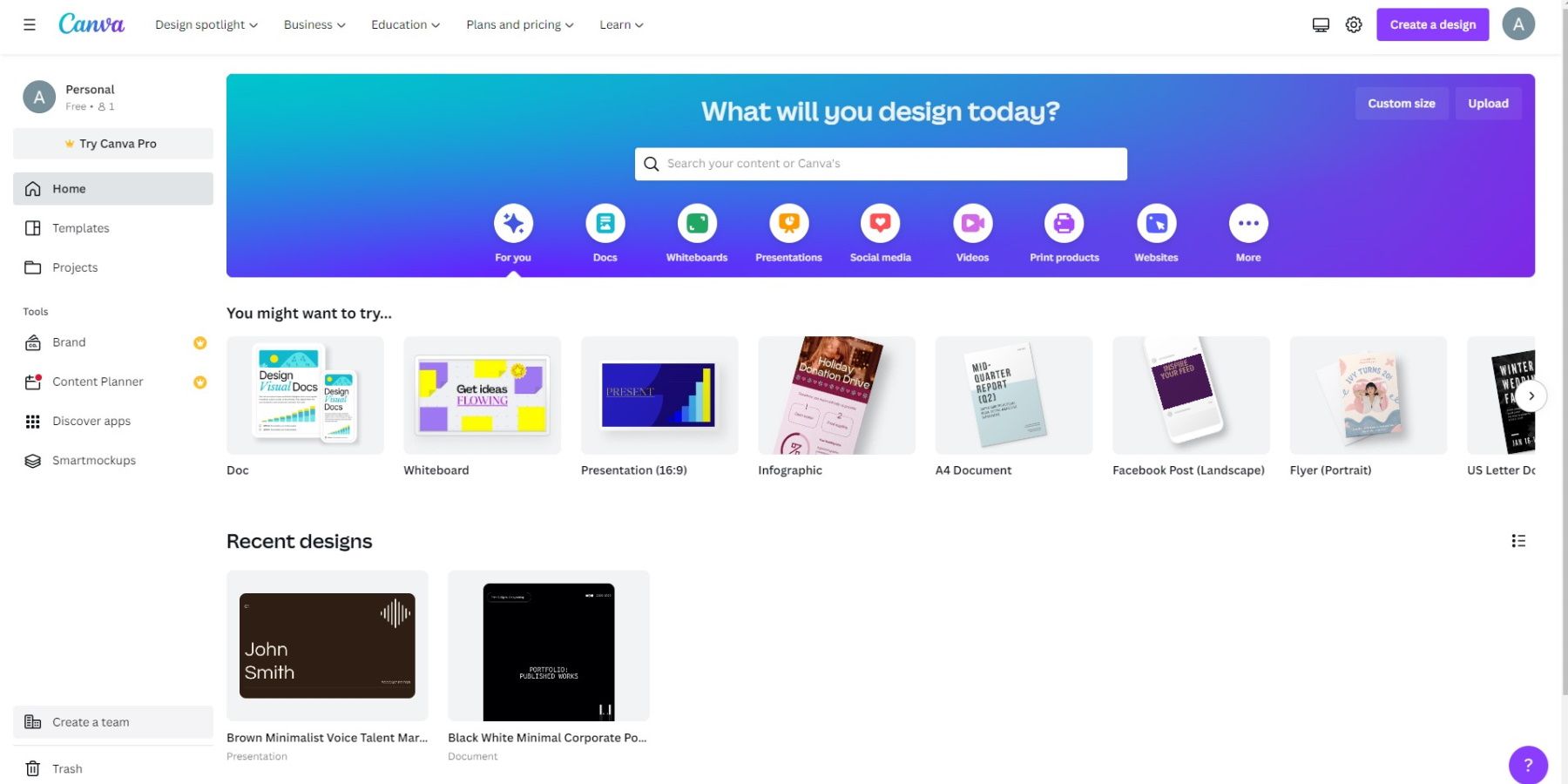
پس از ورود به سیستم، می توانید از بین بیش از 250000 قالب برای پروژه های متعدد مانند اسناد، پست های رسانه های اجتماعی، ارائه ها و اینفوگرافیک ها انتخاب کنید. برای ایجاد پورتفولیو، وبسایتها را در قسمت آنچه امروز طراحی خواهید کرد انتخاب کنید.
مرحله 3: یک الگوی رایگان انتخاب کنید
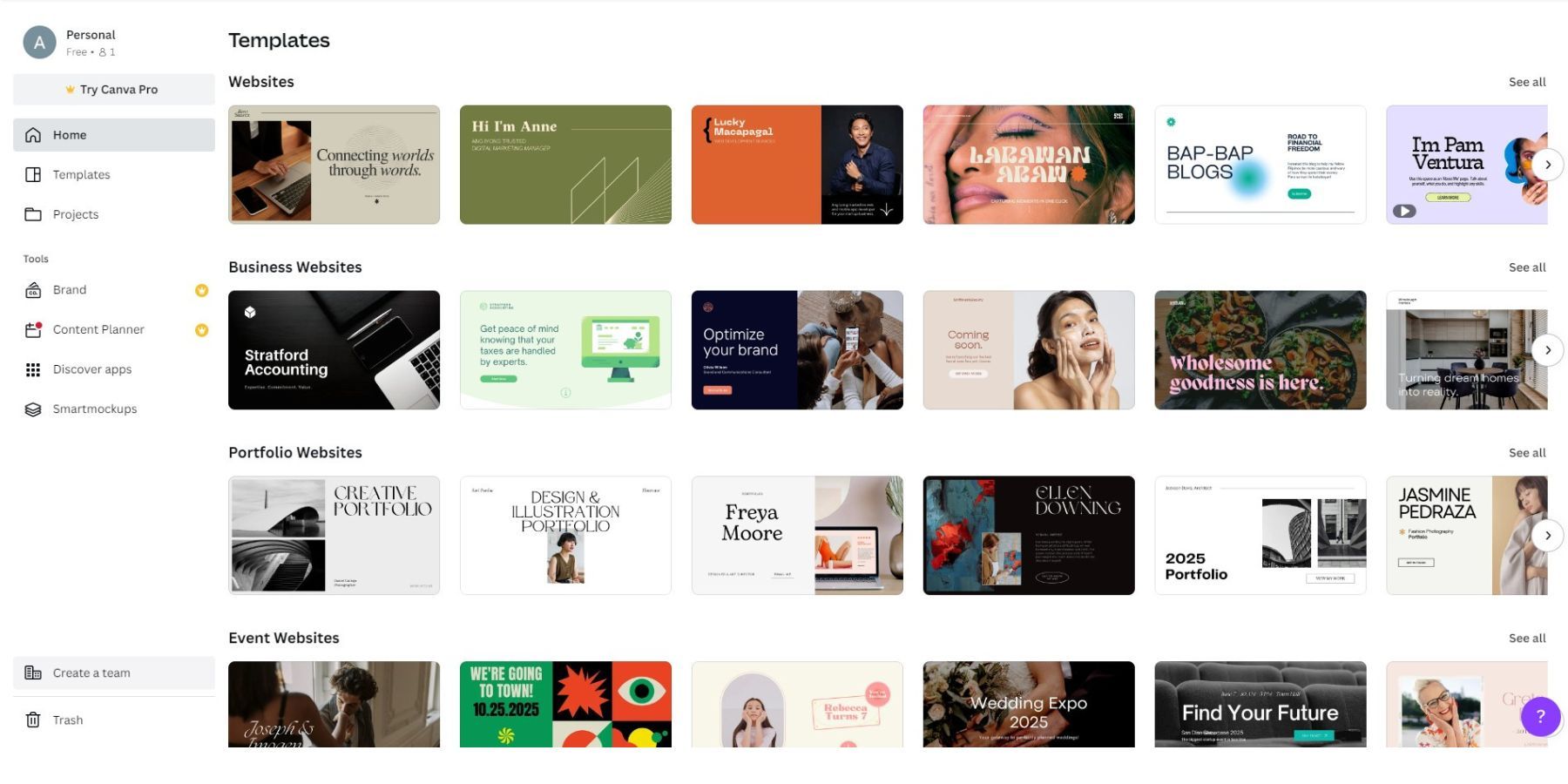
در زیر قالبها، به وبسایتهای نمونه کارها بروید. روی مشاهده همه کلیک کنید. از اینجا می توانید هزاران قالب رایگان را مرور کنید. همچنین میتوانید «وبسایت نمونه کارها» یا عبارتهای جستجوی خاصتری مانند «مینیمالیستی نمونه کارها نویسنده» را در نوار جستجو تایپ کنید.
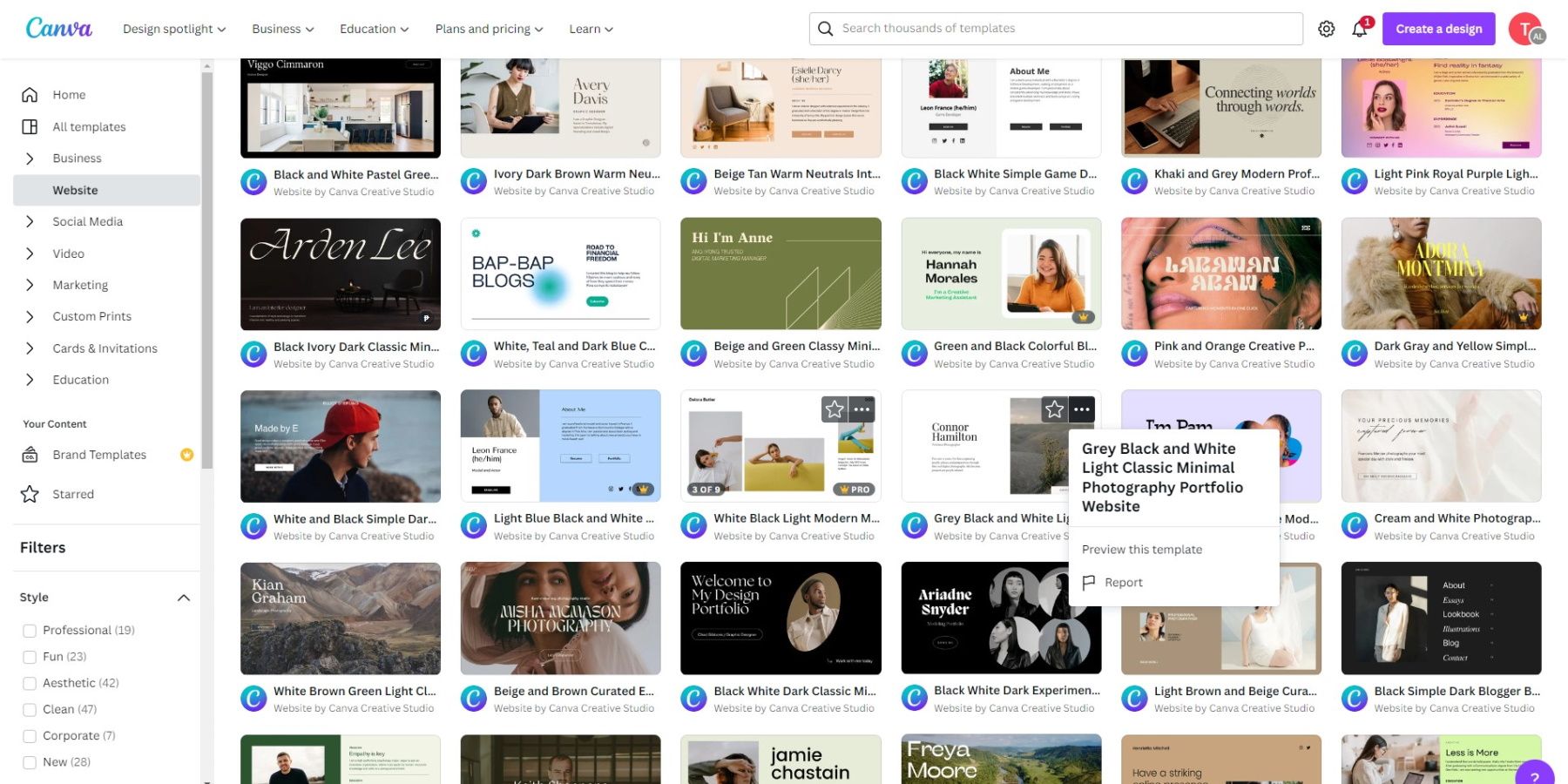
وقتی ماوس را روی یک الگوی خاص نگه میدارید، تعداد صفحات را میبینید. نمادهای دیگری نیز وجود دارد که ممکن است در هر الگو مشاهده کنید:
- ستاره: برای “ستاره زدن” یک الگو و انتخاب موارد دلخواه خود کلیک کنید
- Ellipsis: عنوان کامل الگو را به شما نشان می دهد
- Yellow PRO Crown: الگوها فقط برای مشترکین پولی یا Canva Pro در دسترس هستند
مرحله 4: طراحی نمونه کارها را سفارشی کنید
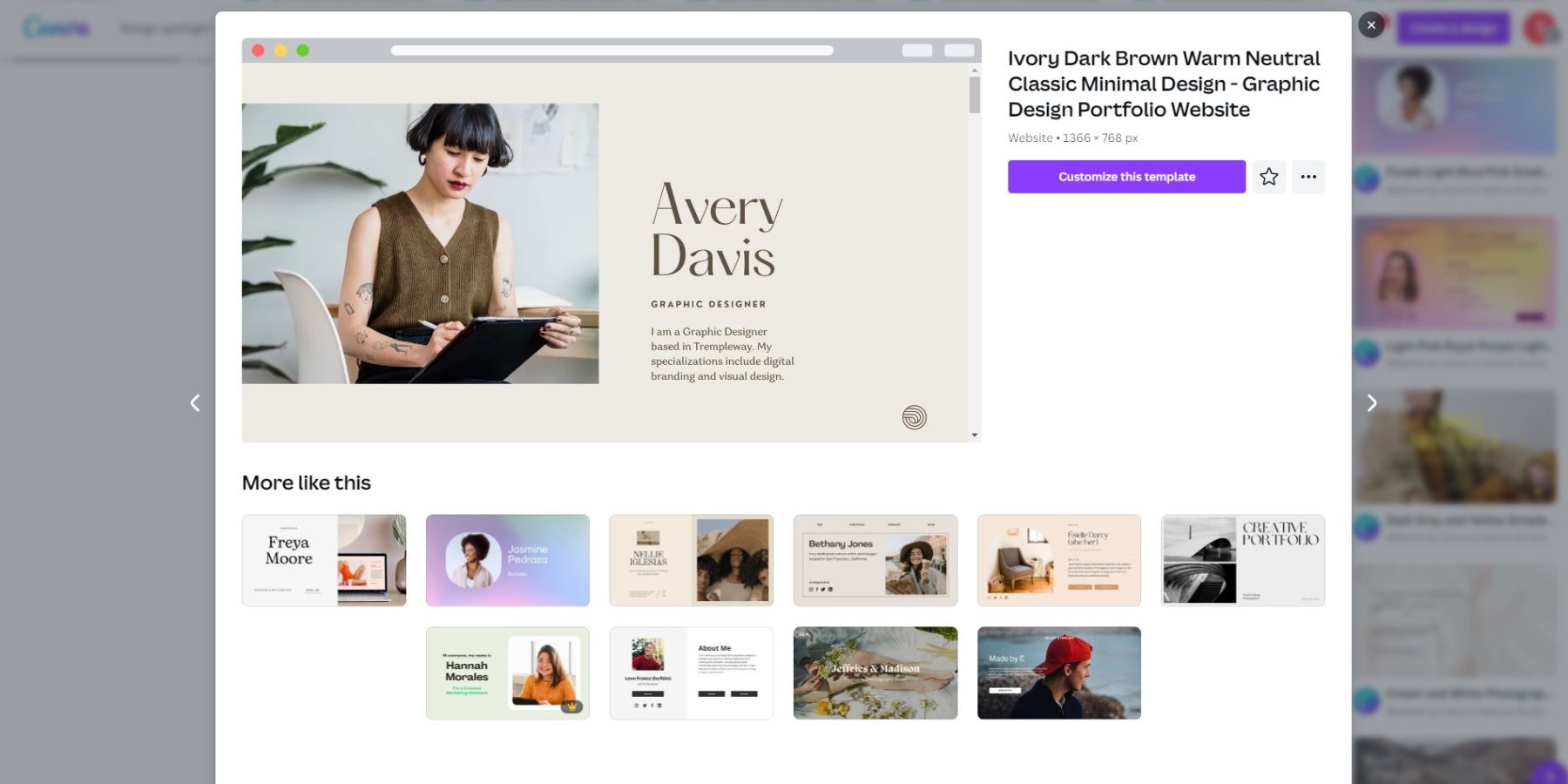
وقتی روی یک قالب خاص کلیک می کنید، می توانید صفحات آن را پیش نمایش کنید. روی دکمه Customize this template کلیک کنید تا کار روی طرح خود شروع شود.
اگر میخواهید عناصر بیشتری را در طراحی خود بکشید و رها کنید، در سمت چپ صفحه، گزینههای زیر را مشاهده خواهید کرد:
- عناصر: خطوط، شکل ها، دکمه ها، گرافیک ها و برچسب ها را اضافه کنید.
- آپلودها: عناصر یا عکس های خود را آپلود کنید (همچنین می توانید عکس های آپلود شده خود را بکشید و رها کنید تا نمونه عکس های الگو را تغییر دهید)
- متن: اضافه کردن متن با فونت های از پیش تعیین شده
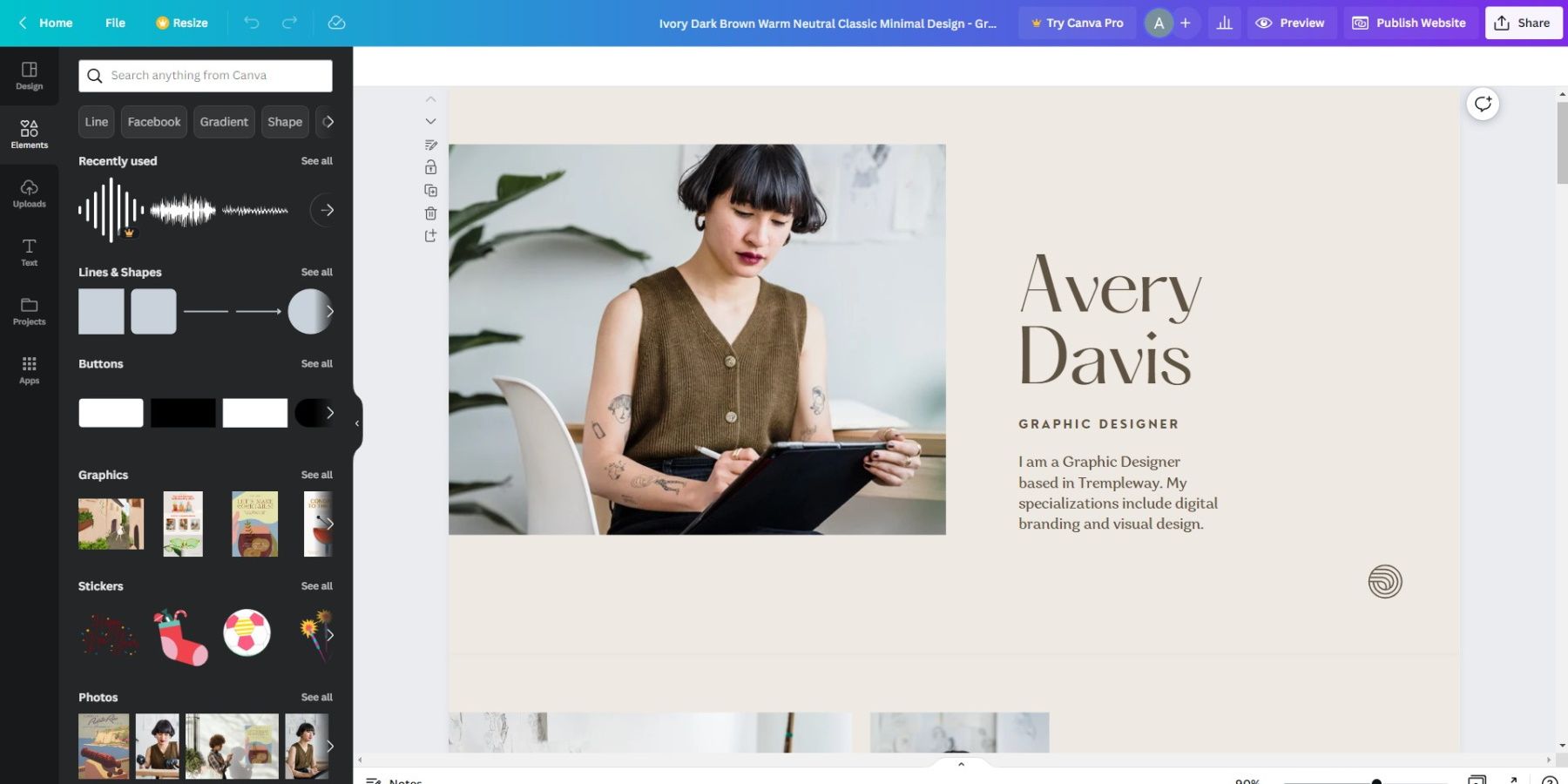
می توانید از تمام ویژگی های Canva استفاده کنید که طراحی اسناد جدید را بدون دردسر می کند. مانند پردازشگرهای کلمه، Canva به شما امکان می دهد فونت، فاصله و تراز را تغییر دهید. همچنین میتوانید جلوههایی را به فونتهای خود اضافه کنید، شفافیت عناصر را تنظیم کنید و الگوی مورد استفاده خود را به سرعت تغییر دهید.
مرحله 5: کپی خود را اضافه کنید
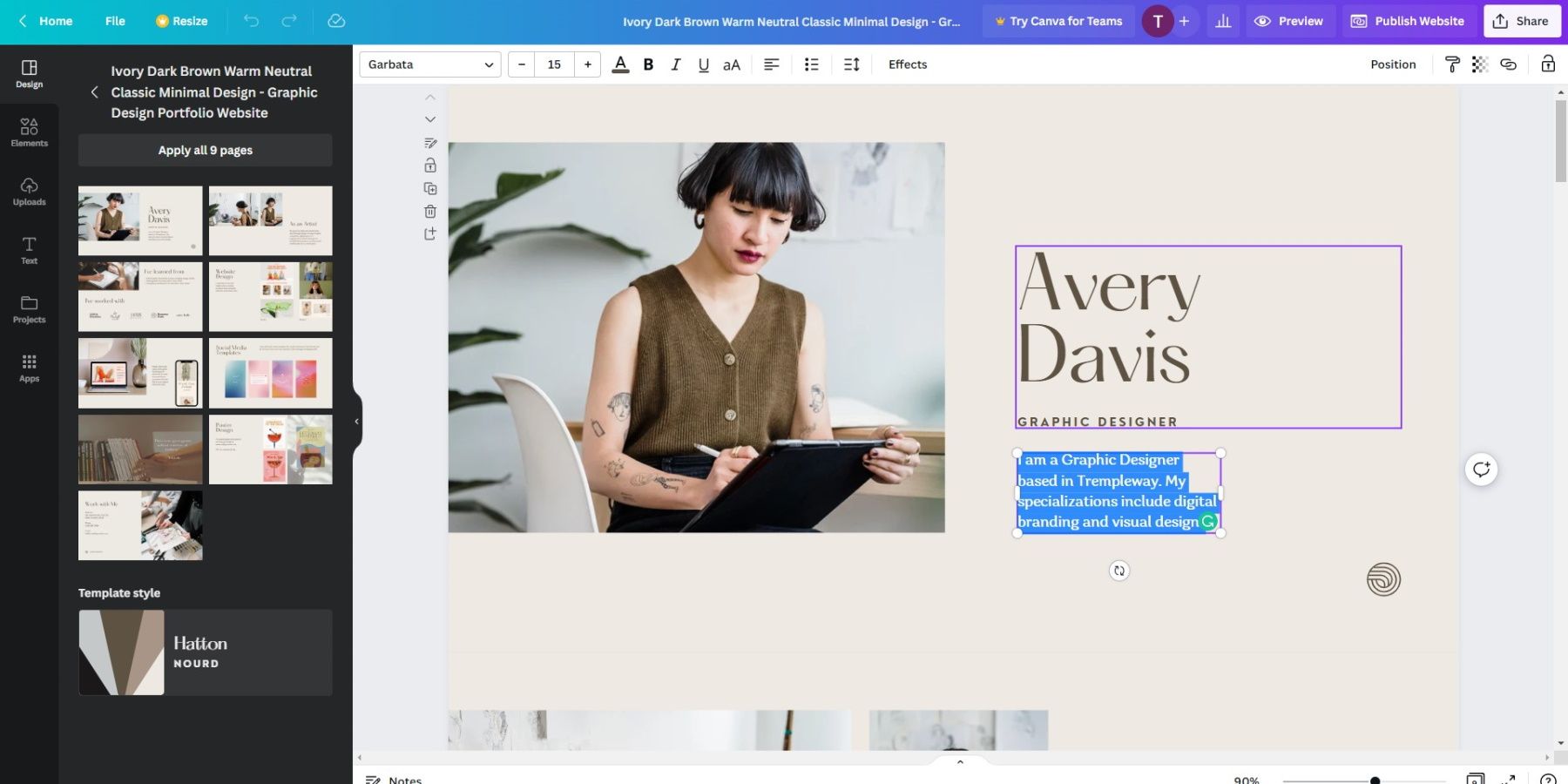
شما می توانید از محتوای قالب برای ارائه ایده هایی در مورد اینکه چه چیزی بنویسید استفاده کنید. با این حال، آن را کلمه به کلمه کپی نکنید. در عوض، متن را شخصی سازی کنید تا نمونه کارها خود را برجسته کنید.
می توانید از ابزارهایی برای نویسندگان برای ایجاد محتوای جذاب استفاده کنید. همچنین از خود سوالاتی مانند «چه خدماتی ارائه میدهم، پیشنهاد ارزش منحصر به فرد من چیست و چگونه توجه مشتریان را جلب کنم؟» بپرسید و پاسخها را به مجموعه خود اضافه کنید.
مرحله 6: کار خود را پیش نمایش و ویرایش کنید
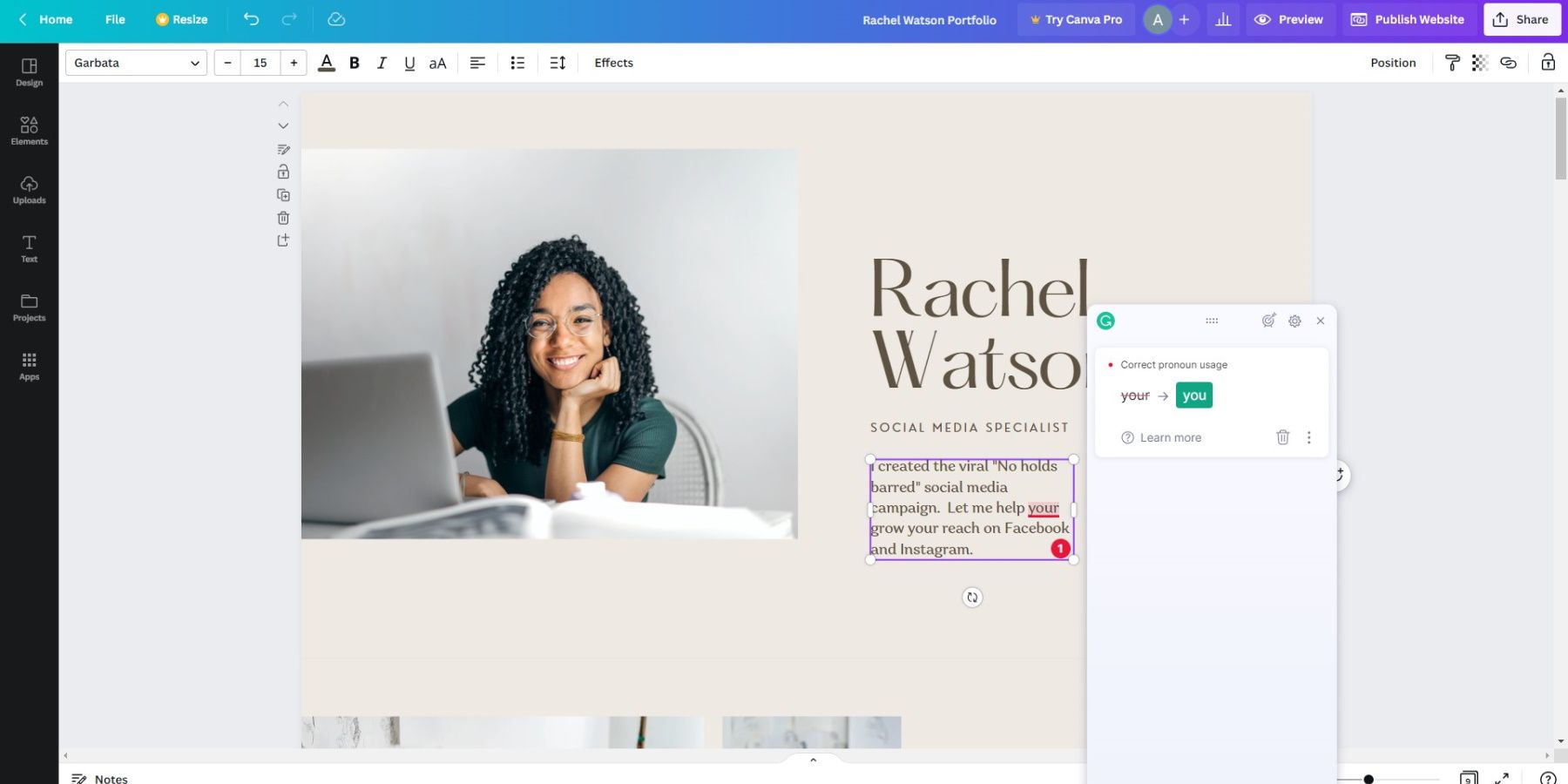
پس از انجام سفارشی سازی، نقص های طراحی و خطاهای گرامری را بررسی کنید. ابتدا صفحه به صفحه کار خود را پیش نمایش کنید. روی دکمه در حال گسترش با فلش در سمت راست پایین کلیک کنید تا آن را در تمام صفحه نمایش دهید. تمام صفحه گرفتن هر گونه اشتباه را آسان تر می کند.
پسوند Grammarly را به مرورگر خود اضافه کنید تا هرگونه اشتباه گرامری یا املایی را پیدا کنید. اگر خطایی مرتکب شده اید، Grammarly یک دایره قرمز با تعداد اشتباهات را نشان می دهد. شما مجبور نیستید همه پیشنهادات Grammarly را بپذیرید، اما برنامه افزودنی یک ابزار ویرایش موثر برای جلوگیری از خطاهای دستوری است.
دانلود: Grammarly برای گوگل کروم | لبه | فایرفاکس | سافاری (رایگان)
مرحله 7: کار خود را منتشر کنید

آیا از طراحی خود راضی هستید؟ زمان انتشار نمونه کارها فرا رسیده است! وب سایت انتشار را بزنید. وقتی روی این دکمه کلیک می کنید، Canva به شما اجازه می دهد انتخاب کنید:
- در یک دامنه رایگان منتشر کنید
- یک دامنه جدید خریداری کنید
- از دامنه موجود من استفاده کنید
برای انتشار نمونه کارها، مراحل زیر را دنبال کنید:
- روی انتشار به دامنه رایگان کلیک کنید. تغییر اندازه را در موبایل بررسی کنید. این گزینه مجموعه شما را برای موبایل آماده می کند.
- روی Continue کلیک کنید. باید صفحه تنظیمات بررسی را ببینید.
- زیر دامنه خود را وارد کنید. نمونه کارها وب سایت رایگان Canva از دامنه my.canva.site استفاده می کنند. شما می توانید با انتخاب زیر دامنه، این مورد را شخصی سازی کنید.
- توضیحات وب سایت را به روز کنید.
- اگر میخواهید بازدیدکنندگان بیشتری نمونه کار شما را مشاهده کنند، روی Enable Password Protection و Hide my website در موتورهای جستجوی Google علامت تیک نگذارید.
- روی انتشار کلیک کنید.
- یک پنجره پاپ آپ به شما اطلاع می دهد که وب سایت شما اکنون فعال است.
- روی مشاهده وب سایت کلیک کنید. شما باید بتوانید نمونه کارها آماده موبایل خود را در یک برگه جدید مشاهده کنید.
در صورتی که می خواهید تغییراتی ایجاد کنید و دسترسی به نمونه کار خود را محدود کنید، می توانید به راحتی آن را لغو انتشار کنید:
- نمونه کارها را در Canva باز کنید.
- روی انتشار وب سایت کلیک کنید.
- بر روی Unpublish website در زیر دکمه Continue کلیک کنید.
مرحله 8: یک تست سازگار با موبایل انجام دهید
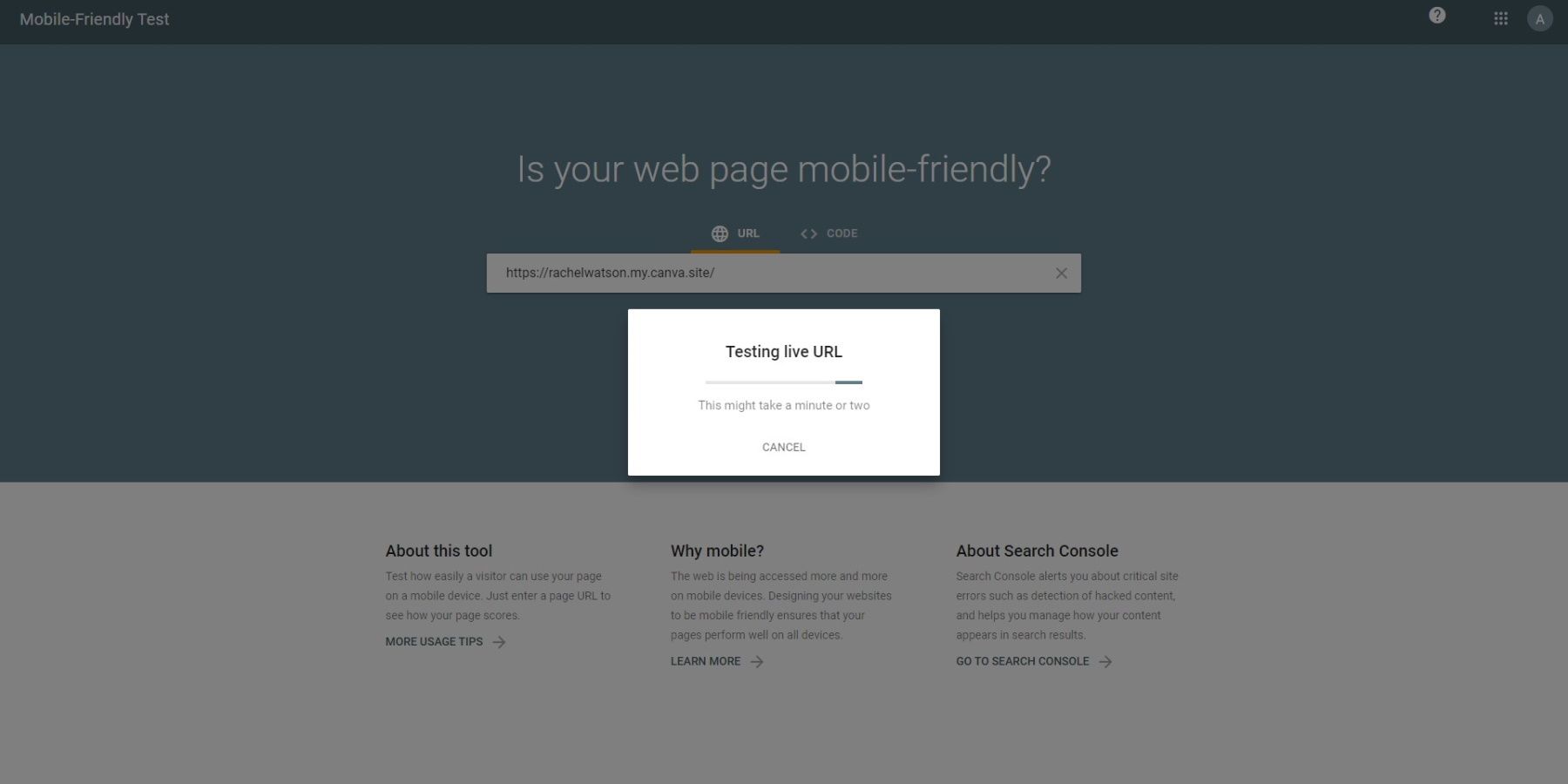
بررسی کنید نمونه کارها در دستگاه تلفن همراه شما چگونه به نظر می رسد. پیوند را در مرورگر دستگاه تلفن همراه خود کپی کنید و هر صفحه را مرور کنید. فونت ها باید خوانا باشند و عناصر باید در جای خود باشند. ویرایش و تصحیح را تا پاک شدن نمونه کارها ادامه دهید.
برای دریافت گزارش دقیق تر در مورد نحوه عملکرد هر صفحه، می توانید از تست سازگاری با موبایل گوگل نیز استفاده کنید. این تست یک اسکرین شات از نمونه کارها شما را در یک دستگاه تلفن همراه نشان می دهد. همچنین مشکلات استفاده از تلفن همراه، مانند فونت های خوانا را فهرست می کند.
اگر چیدمان عناصر شما در موبایل بهم ریخته است، عناصر را با هم گروه بندی کنید. به این ترتیب، آنها در صفحه ثابت می مانند. برای انجام این:
- Shift را روی صفحه کلید خود نگه دارید و عناصری را که می خواهید گروه بندی کنید انتخاب کنید.
- روی Group در نوار ابزار بالای الگوی خود کلیک کنید یا Cmd + G (Mac) یا Ctrl + G (ویندوز) را فشار دهید. همچنین می توانید روی ماوس خود کلیک راست کنید. یک پنجره با گزینه های ویرایش باید ظاهر شود. روی Group کلیک کنید.
- برای حذف گروه، عناصر را انتخاب کنید و روی Ungroup در نوار ابزار کلیک کنید. همچنین می توانید روی ماوس خود کلیک راست کنید. یک پنجره با گزینه های ویرایش باید ظاهر شود. روی Ungroup کلیک کنید.
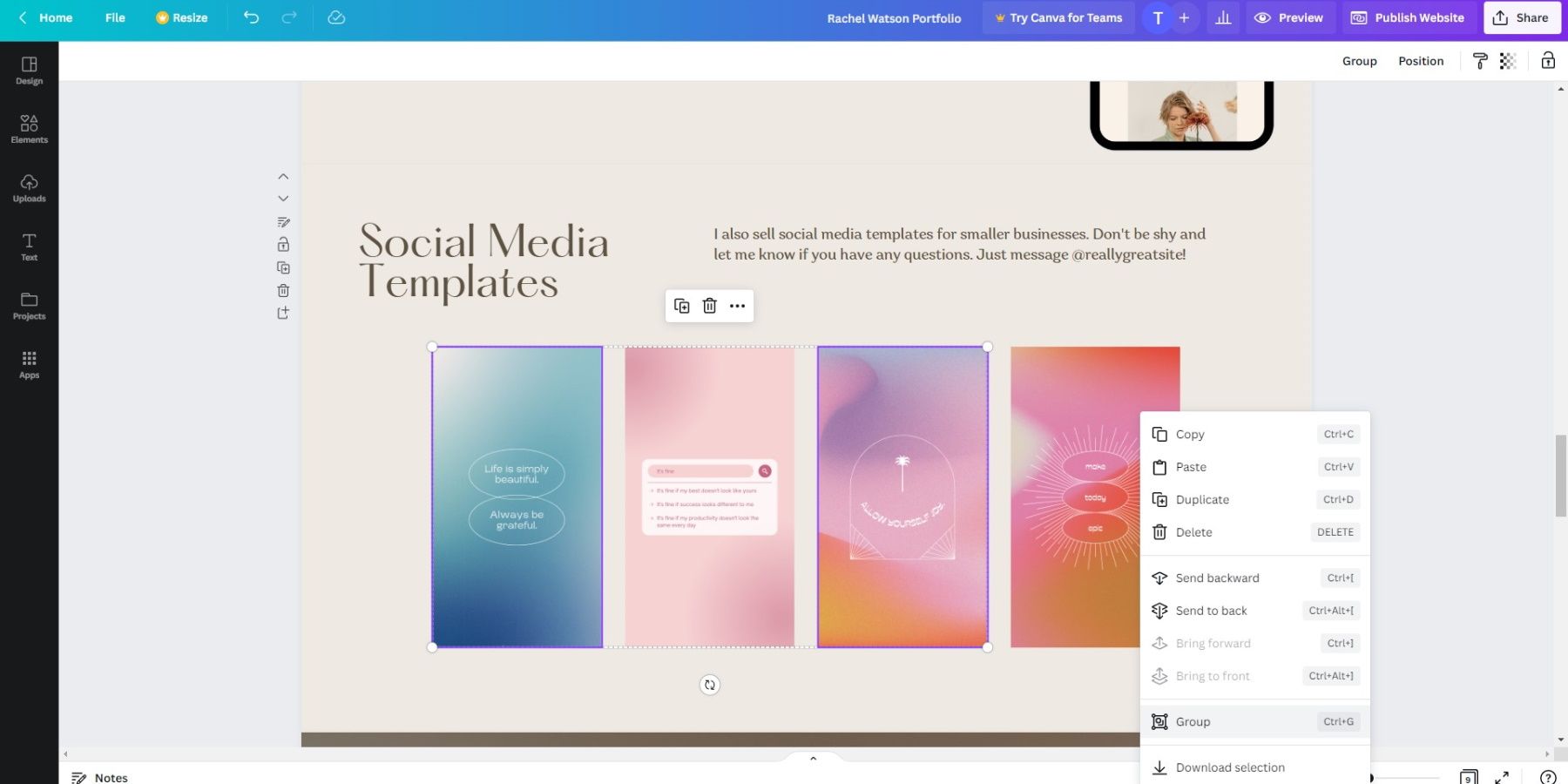
مرحله 9: نمونه کارها آماده برای موبایل خود را به اشتراک بگذارید
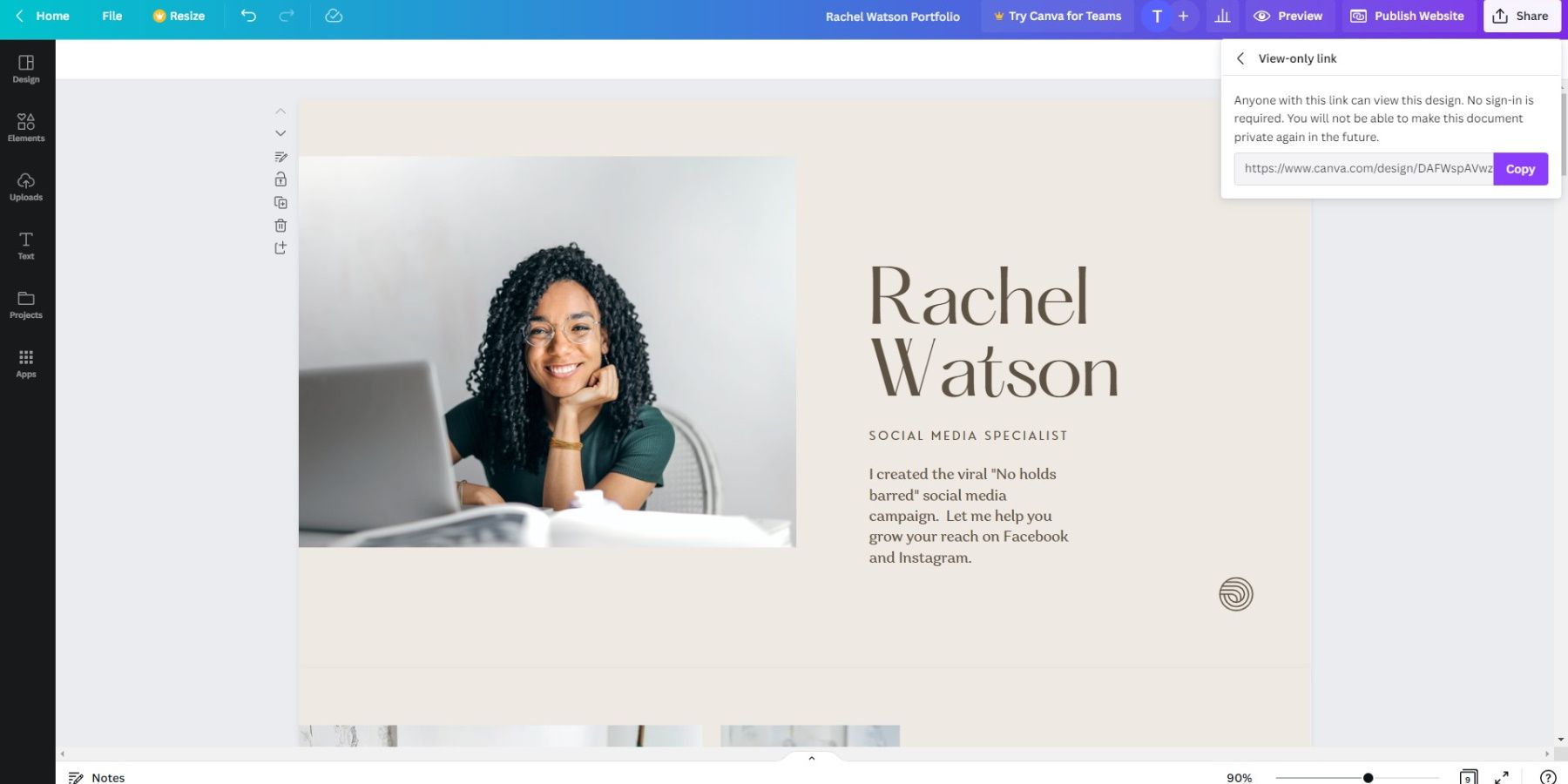
تبریک می گویم! اکنون آماده به اشتراک گذاشتن نمونه کارها با مشتریان و کارفرمایان بالقوه هستید. به یاد داشته باشید که بهترین نکات را برای نمایش نمونه کارها به کارفرمایان بالقوه اعمال کنید.
برای به اشتراک گذاشتن نمونه کارها برای تلفن همراه آماده:
- روی Share در سمت راست بالا کلیک کنید.
- بیشتر کلیک کنید.
- روی پیوند فقط مشاهده کلیک کنید.
- روی Copy کلیک کنید. اکنون می توانید پیوند را با دیگران به اشتراک بگذارید.
راه دیگر این خواهد بود که:
- نمونه کارها را در مرورگر خود باز کنید.
- لینک را کپی کنید
- پیوند را از طریق ایمیل، پیام های چت یا پست های رسانه های اجتماعی به اشتراک بگذارید. همچنین میتوانید پیوند را به حسابهای رسانههای اجتماعی و رزومه خود اضافه کنید.
به راحتی با Canva یک نمونه کار آماده برای موبایل ایجاد کنید
ویژگیهای ساده کشیدن و رها کردن Canva، ایجاد نمونه کارها را سرگرمکننده و آسان میکند. شما نباید با تمام مراحل مورد نیاز برای ایجاد یک نمونه کار در Canva آشنا شوید. هنگامی که کاوش در ابزارهای ویرایش Canva را شروع کردید، خواهید فهمید که چقدر آسان است که نمونه کار خود را ایجاد کنید و آن را در هر دستگاه تلفن همراه قابل دسترسی کنید.
آماده بودن نمونه کار ضروری است، به خصوص اگر در یک نقش خلاق هستید. اگر وبسایتهای Canva فنجان چای شما نیست، میتوانید پلتفرمهای دیگر را نیز برای طراحی یک نمونه کار رایگان جستجو کنید. ابزارهای هر سایت را برای ایجاد بهترین نمونه کارها برای تلفن همراه آزمایش کنید.